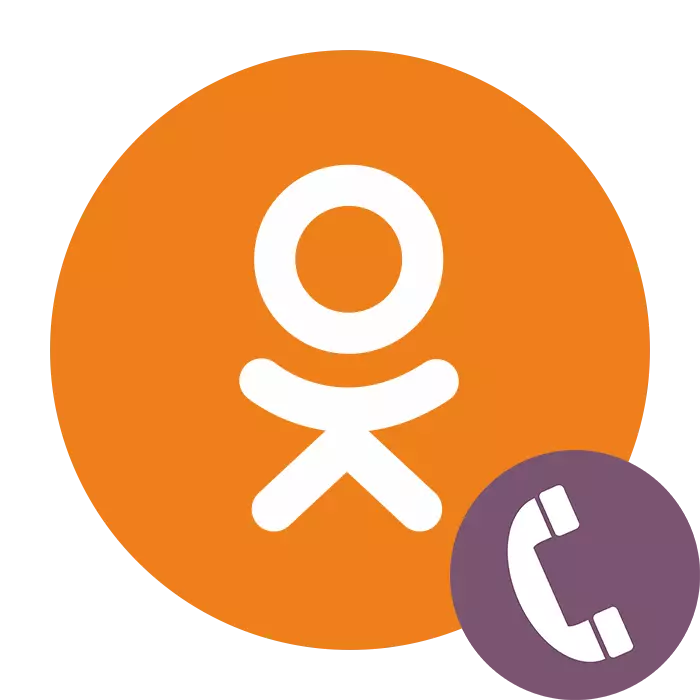
У сацыяльнай сеткі Аднакласнікі кожны карыстальнік можа мець зносіны з іншымі ўдзельнікамі праекта, адпраўляць і атрымліваць тэкставыя паведамленні, прымацоўваючы да іх пры жаданні аўдыёзапісы, малюнкі і відэаролікі. А ці можна патэлефанаваць іншаму юзэру ў ОК і пагаварыць з ім як, напрыклад, у Skype?
Здзяйсняем званок у Аднакласніках
Распрацоўшчыкі ОК прадугледзелі магчымасць рабіць відэазванкі і на сайце рэсурсу, і ў мабільных прыкладаннях для прылад на платформе Android і iOS. Зрабіць гэта нескладана і цалкам па сілах нават пачаткоўцу карыстачу. Для таго каб скарыстацца гэтай функцыяй, неабходна ўлічыць некалькі важных умоў:- Вам спатрэбяцца спраўныя мікрафон і вэб-камера, падлучаныя да ПК або працуюць у мабільным прыладзе.
- Патэлефанаваць можна толькі юзэру, які з'яўляецца вашым сябрам і дазволіў у наладах свайго акаўнта ўваходныя званкі.
- Для карэктнай і якаснай відэасувязі трэба абавязкова ўсталяваць і перыядычна абнаўляць да апошняй версіі Adobe Flash Player.
Спосаб 2: Званок на старонцы аднаго
Можна паспрабаваць пагутарыць з адным, калі вы праглядаеце яго асабістую старонку, што часам бывае вельмі зручна і, галоўнае, хутка. Ўбачылі нешта цікавае і адразу патэлефанавалі.
- Знаходзячыся на старонцы свайго сябра, знаходзім пад вокладкай справа значок з трыма кропкамі, націскаем на яго для адлюстравання пашыранага меню і выбіраем радок «Патэлефанаваць».
- Далей дзейнічаем па абставінах у поўнай адпаведнасці са Спосабам 1.

Спосаб 3: Мабільныя прыкладання
Функцыя відэазванка рэалізавана і ў мабільных прыкладаннях для девайсов на базе Android і iOS. Таму разбяромся, як тэлефанаваць у Аднакласніках на смартфоне або планшэце.
- Адкрываем на сваім прыладзе прыкладанне Аднакласнікаў, ўводзім ў адпаведных палях імя карыстальніка і пароль доступу для ўваходу ў асабісты профіль.
- У левым верхнім куце прыкладання Тапа па кнопцы з трыма палоскамі для выкліку дадатковага меню юзера.
- Далей націскаем на абразок «Сябры» і адкрываем свой френдлист для далейшых дзеянняў.
- У спісе сваіх сяброў перасоўваемся на ўкладку «На сайце» для пошуку суразмоўцы, які зараз онлайн.
- Выбіраем сябра, з якім будзем мець зносіны, справа ад яго аватарку і імя Тапа на значок тэлефоннай трубкі.
- Пачынаецца ўстаноўка сувязі. Можна пры жаданні адключыць ці ўключыць дынамік, мікрафон і відэамалюнак. Для адмены выкліку або спынення размовы ціснем на адпаведную кнопку.
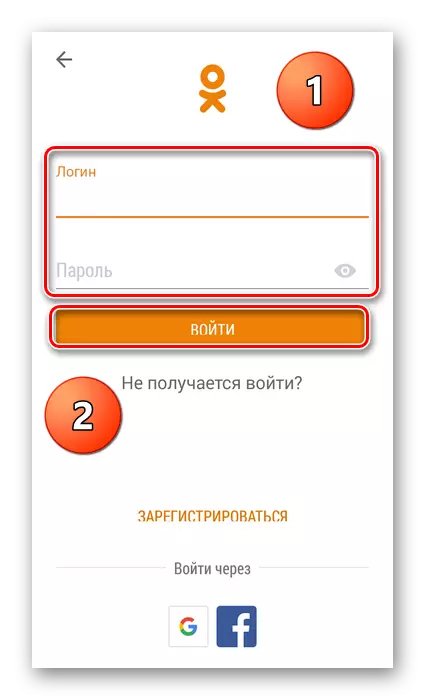
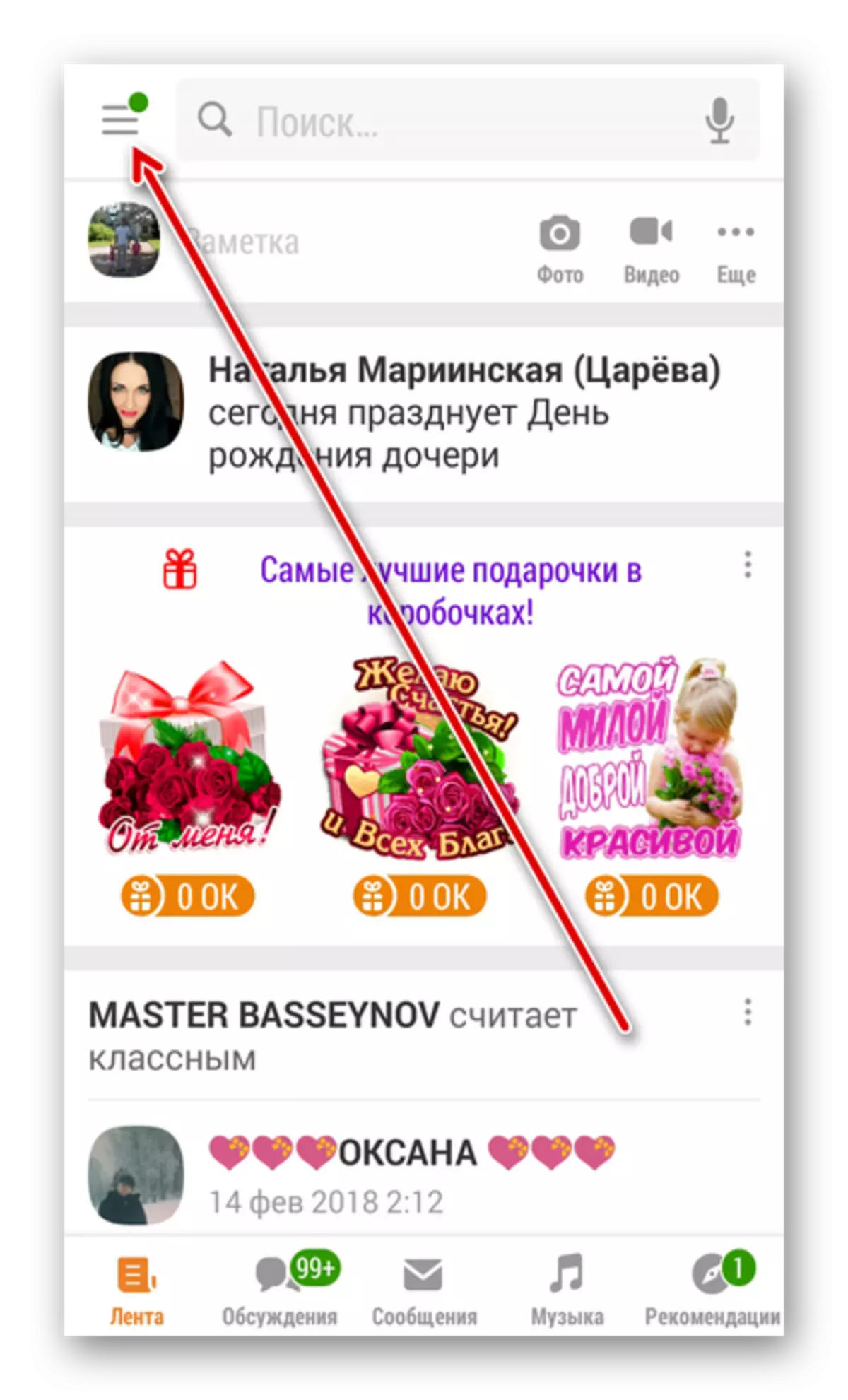
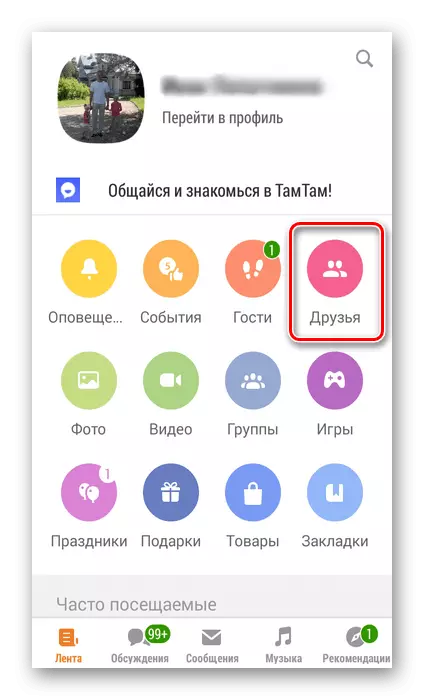
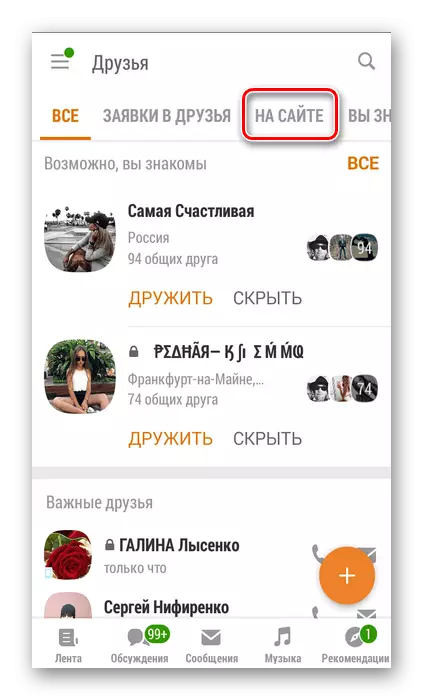
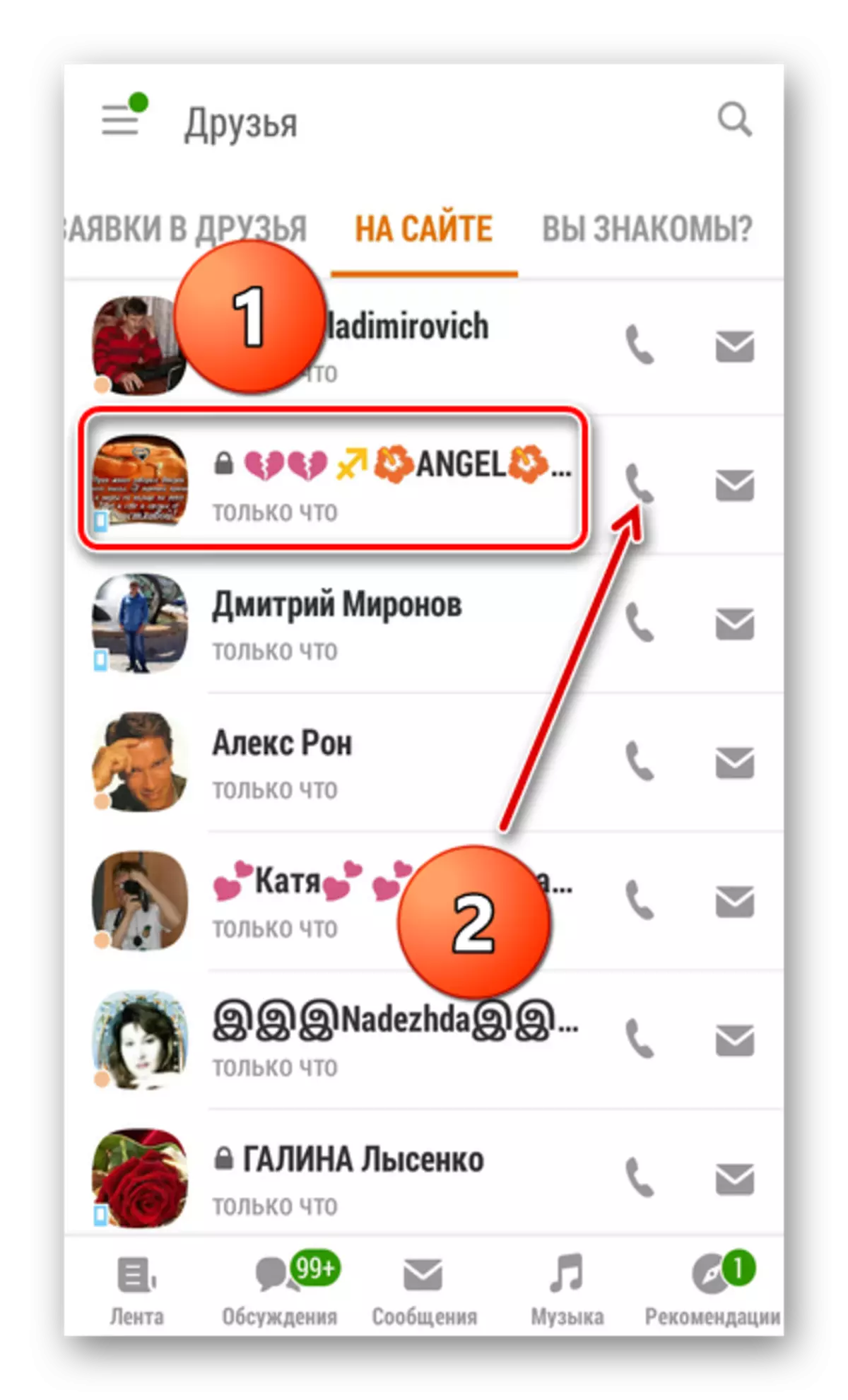

Такім чынам, зараз вы можаце тэлефанаваць сваім сябрам на праекце Аднакласнікі, выкарыстоўваючы спосабы, прыведзеныя ў гэтым артыкуле. Не забывайце, што хуткасць мабільнага інтэрнэту і якасць камеры, з якой ідзе запіс, павінны быць вышэй за сярэдні, інакш гук і відэа ў размове могуць тармазіць.
Чытайце таксама: Налада відэазванка ў Аднакласніках
